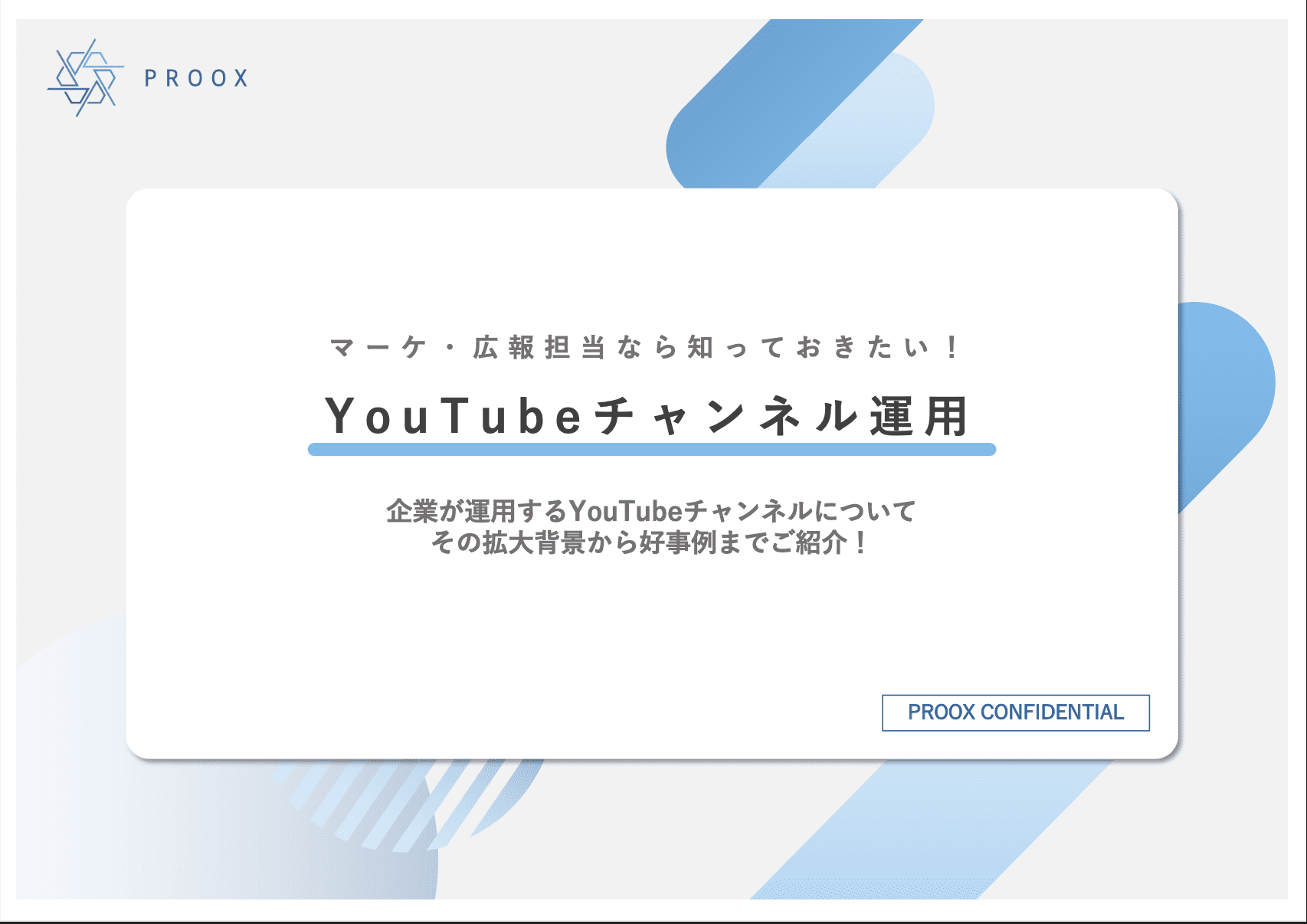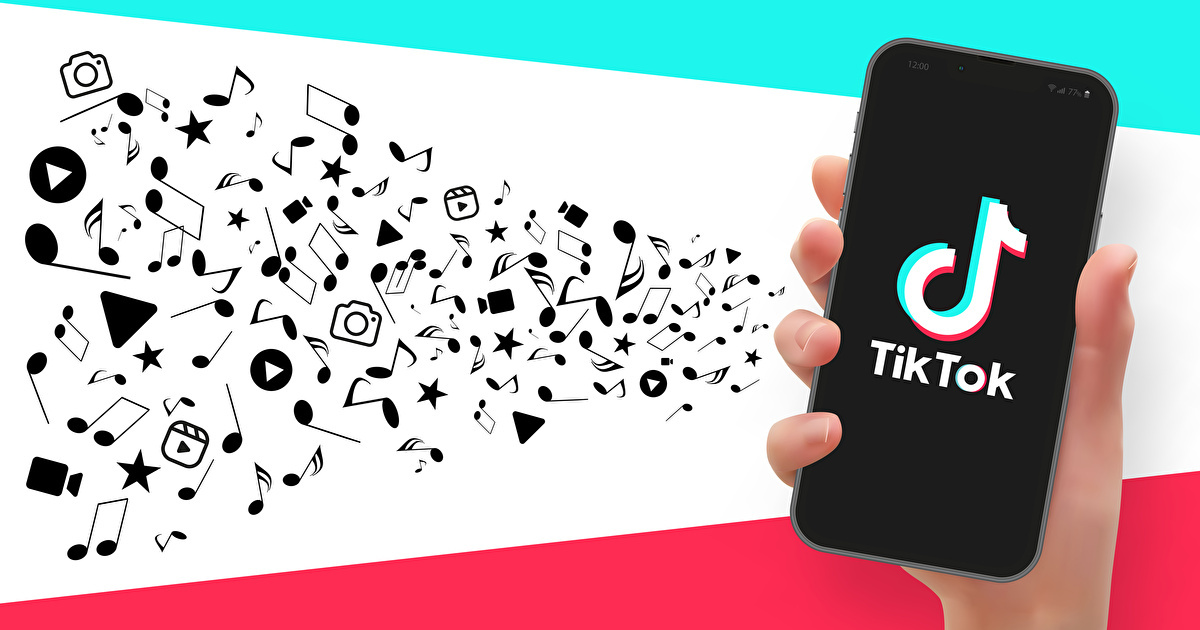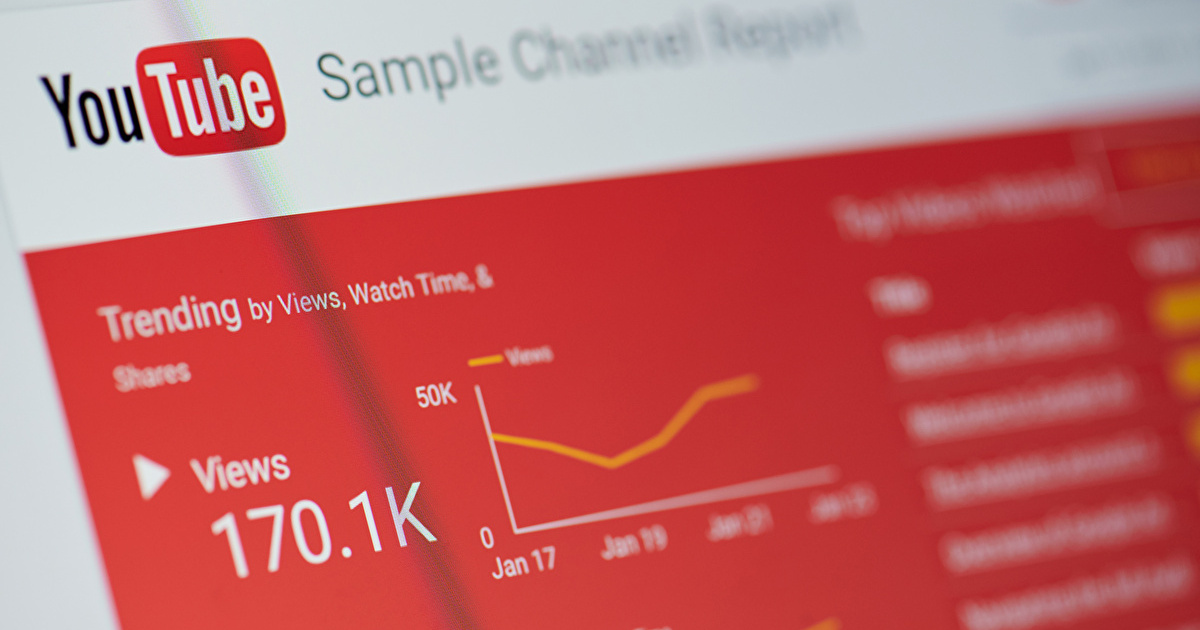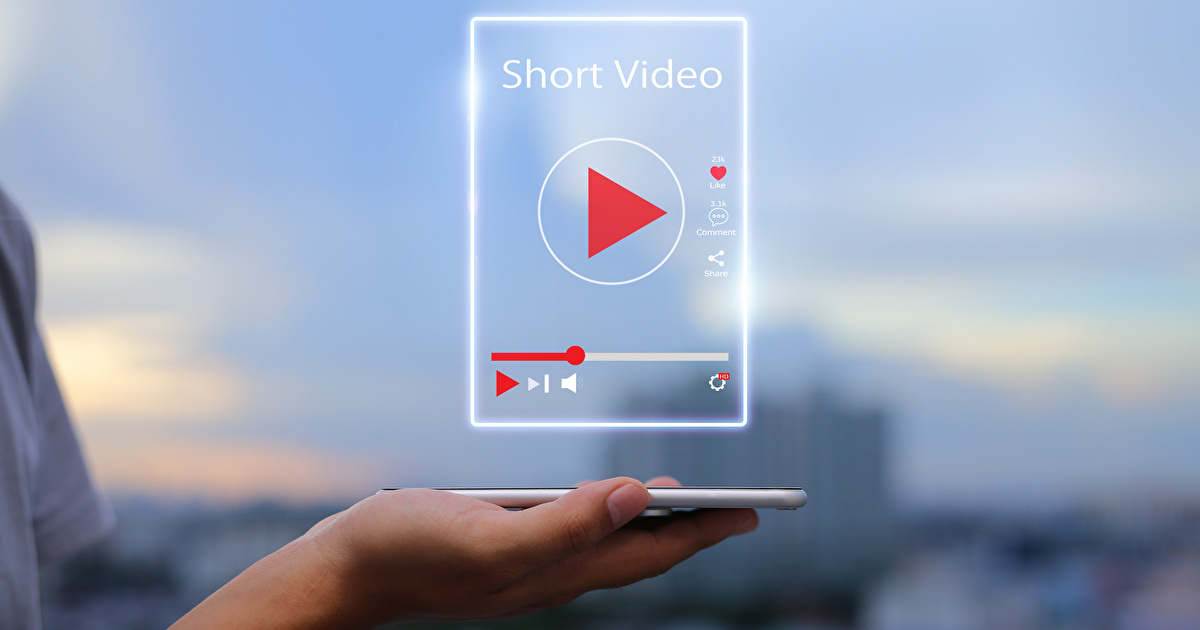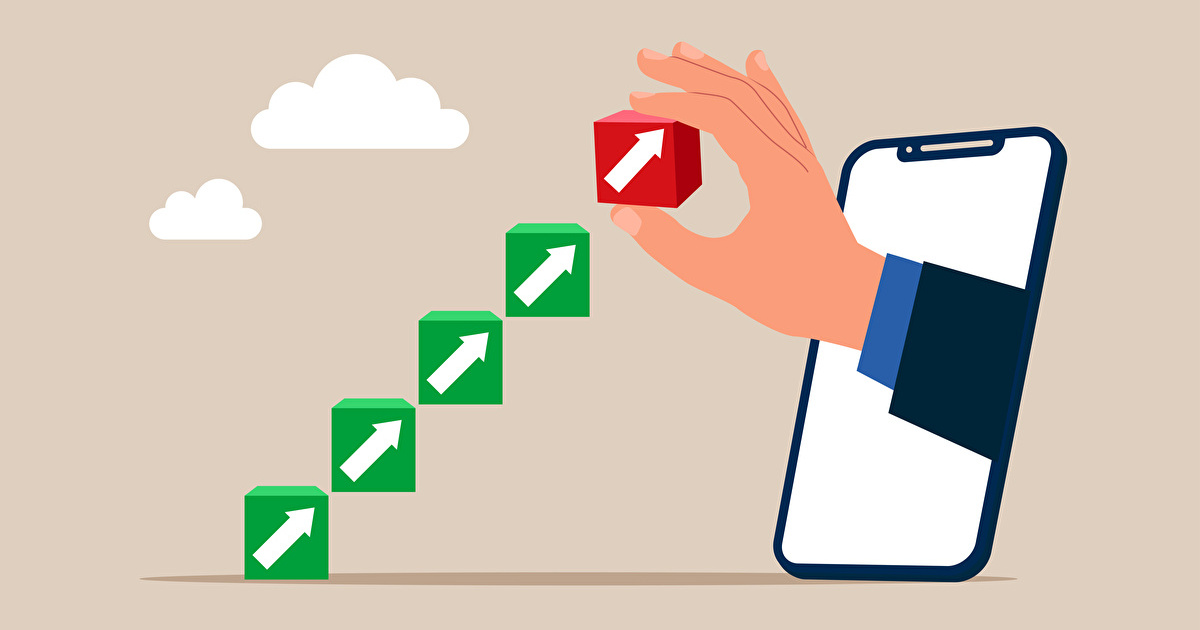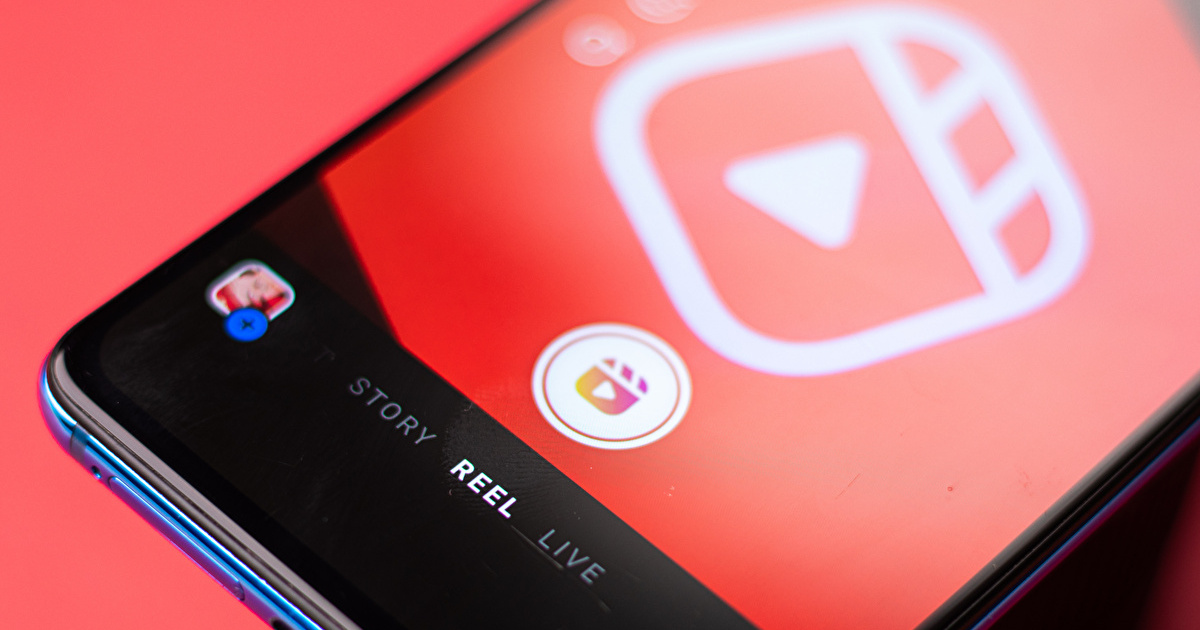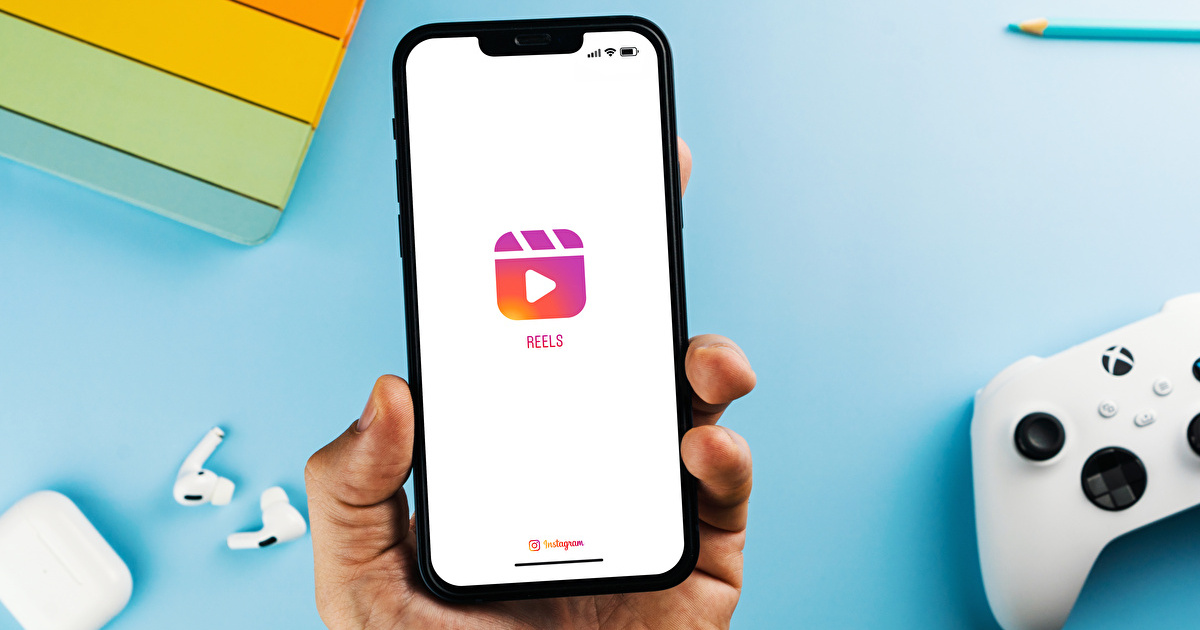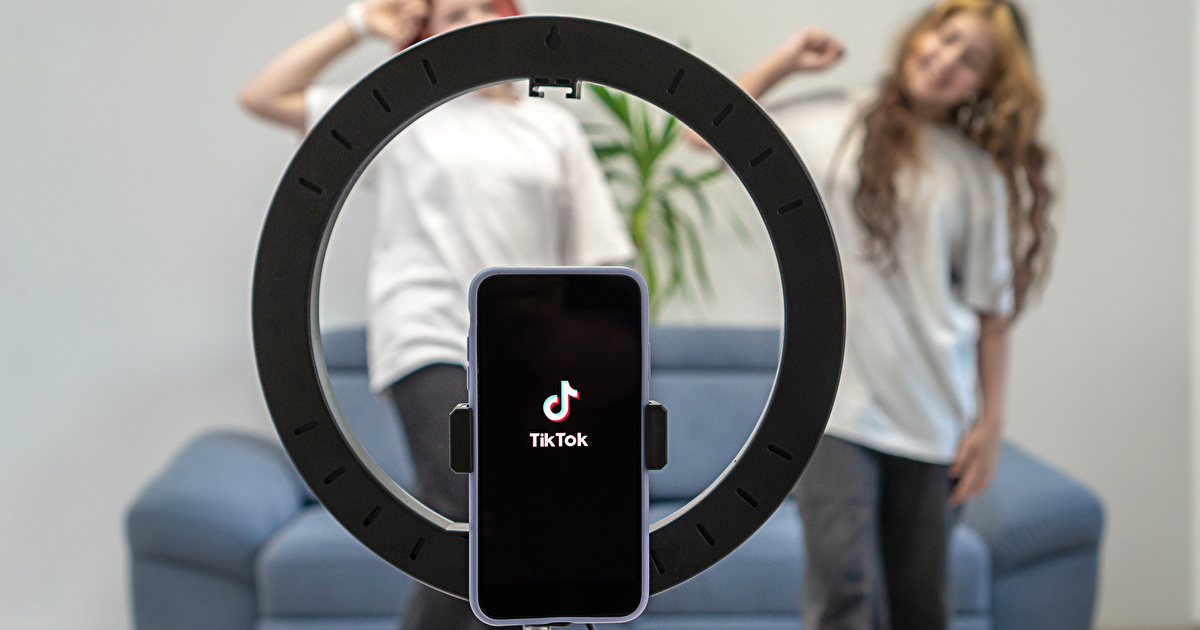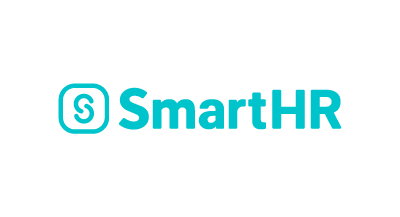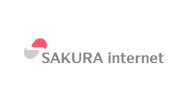YouTubeをマーケティングに活用する企業が増えつつありますが、配信方法について、理解できている担当者は少ないでしょう。
企業の動画配信では、録画した動画を投稿するオンデマンド配信が多いですが、撮影と同時に配信するライブ配信や、ライブ配信を模した疑似ライブ配信と呼ばれる方法もあります。
この記事では、YouTubeの配信方法の種類や、配信前に準備しておくことや、企業が動画配信で注意すべきポイントについて解説します。
また、プルークスでは、動画制作・映像制作、縦型ショートドラマ、ショート動画運用など、様々なコンテンツに役立つ限定ダウンロード資料をご用意しています。実践に活かせる事例とノウハウが詰まったコンテンツをぜひご活用ください。
目次
YouTubeを使った動画配信の種類
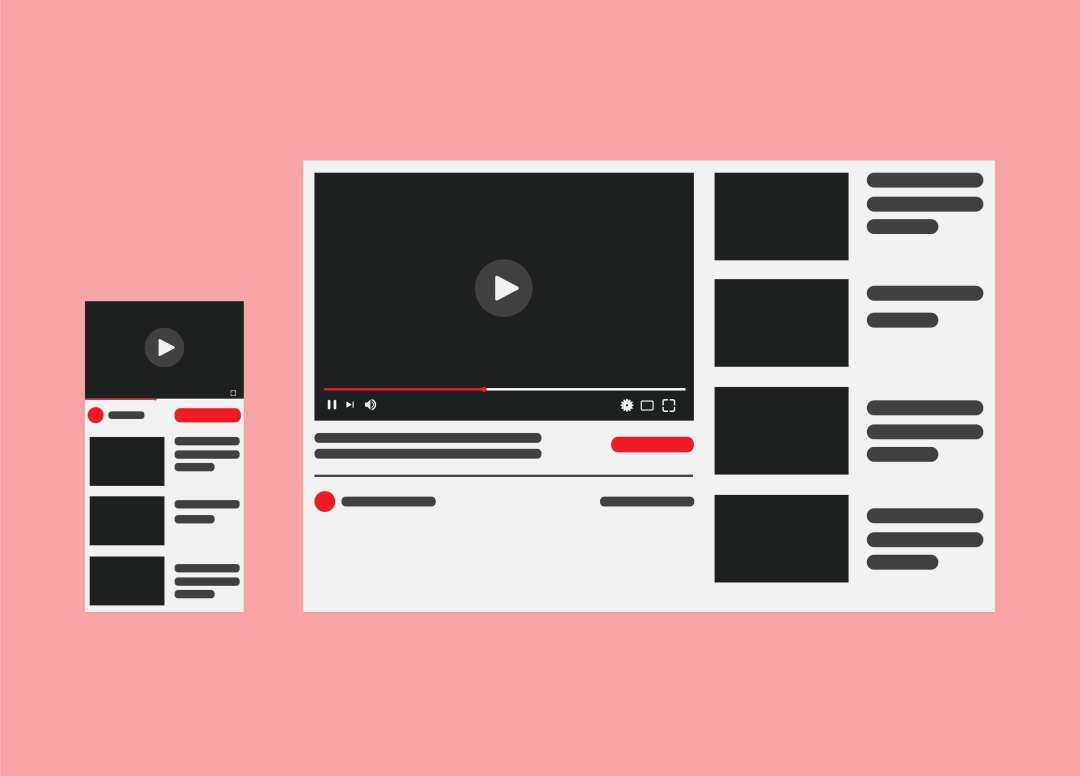
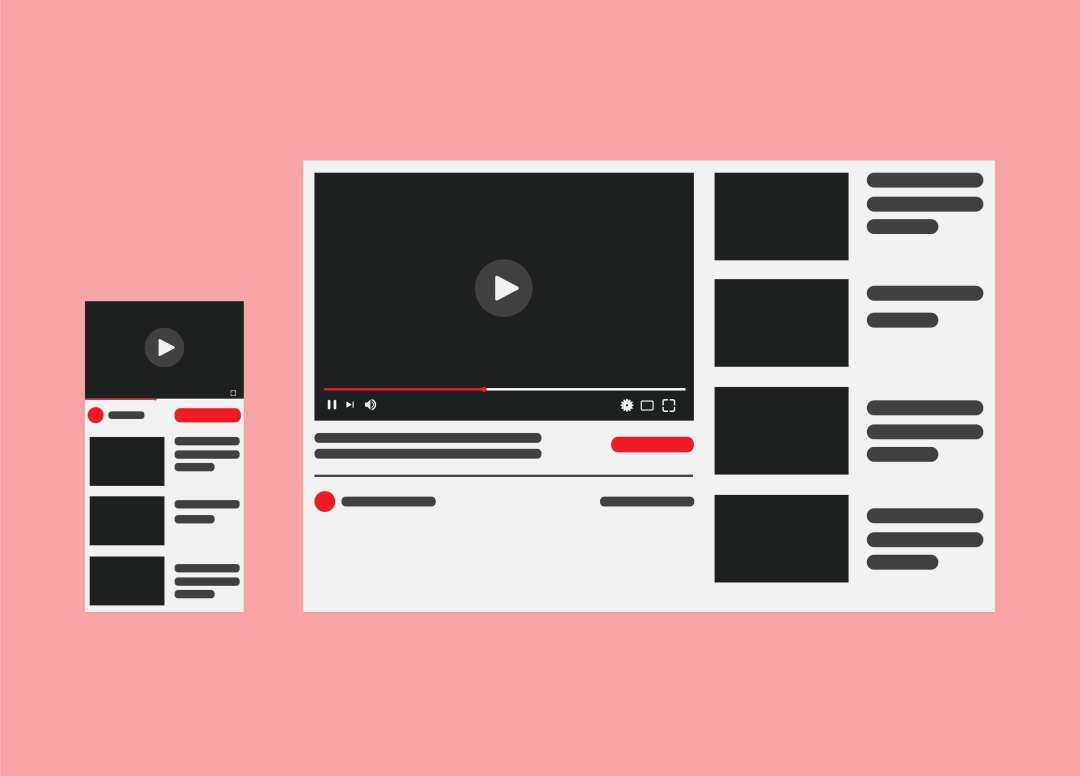
YouTubeにおける配信は、リアルタイムで実施される「ライブ配信」、録画・編集した動画を公開する「オンデマンド配信」、ライブとオンデマンド両方の特徴を取り入れた「疑似ライブ配信」の3種類に分けられます。
ここでは、3種類の配信方法について詳しく解説します。
リアルタイムで行う「ライブ配信」
「ライブ配信」とは、撮影と同時に動画配信を行う方法です。「生放送」と呼ばれることも多く、リアルタイムの情報を発信する場合に適しています。ライブ配信は、臨場感・情報の希少性が高いため、視聴者が集中して動画を観る傾向にあるといえるでしょう。
また、チャット機能により視聴者の反応を受けて、動画に反映できることも特徴といえます。視聴者とコミュニケーションが取れるため、参加意欲やロイヤルティ(投げ銭)の向上にも効果的です。視聴者との一体感が高く、コンテンツへの満足度の高いライブ配信は、コンバージョン(成果)にも繋がりやすい傾向があります。
一方、配信時間が指定されるため、視聴者数はある程度限られてしまうでしょう。なお、不用意な発言や映像の乱れなど突発的なアクシデントが起こるリスクに注意が必要です。
企業では、新商品・組織改編の情報発表や、採用などの場面で活用されています。質疑応答などを通して、視聴者がリアルタイムに企業側とコミュニケーションを取りたいといったニーズがある場合は、ライブ配信が最適といえるでしょう。
要点を明確に伝えられる「疑似ライブ配信」
「疑似ライブ配信」とは、事前に撮影した動画をライブ配信する方法です。事前に映像を撮影・編集することで細かな演出が可能であり、配信当日は視聴者とコミュニケーションを取りながら補足説明もできます。
また、ライブ配信で起こりやすい突発的なアクシデントや失言などのリスクを回避できることもメリットといえるでしょう。
あらかじめ録画した映像を使用するため、スケジュールの管理がしやすいメリットもあります。そのため、企業のオンラインセミナーや展示会といったイベントを開催する場合に検討しましょう。
視聴回数の増加が見込める「オンデマンド配信」
「オンデマンド配信」とは、事前に撮影・編集した動画を配信する方法です。視聴者はいつでも好きなときに動画を観ることができるため、視聴回数の増加を期待できます。
オンデマンド配信では、時間をかけて動画の制作に取り組めるため、高品質な動画を配信することが可能です。編集した動画であることから、ライブ配信で生じるような撮影・配信時のトラブルは回避できるでしょう。
一方、いつでも視聴できるという安心感から視聴者の集中力が散漫になる場合もあります。そのため、ライブ配信に比べるとユーザーの印象に残りづらいといえるでしょう。また、疑問点や不明点をその場で解決できないので、内容によっては不満が残ることもあります。
オンデマンド配信では、繰り返し再生や巻き戻し、再生速度の調整などが可能です。視聴者は、自身の理解度に合わせて視聴できることがメリットといえるでしょう。主に、教育現場や研修、セミナーで活用されています。
YouTubeで配信する前に準備しておくこと


YouTubeで動画配信を行うには、どのような準備が必要でしょうか。ビデオカメラやパソコンといった撮影・配信に必要となる機材だけでなく、配信アカウントの作成、YouTubeチャンネルの開設・設定、動画配信の告知など、準備すべきものは多岐にわたります。
以下にて、企業がYouTube配信する前の準備について確認していきましょう。
端末や機材の用意
まずは、撮影・配信の際に必要となるカメラ・パソコンを用意しましょう。必要に応じてマイクも揃えておくと、音質が改善され、動画の品質が向上します。
ライブ配信で、複数台のカメラを使ったり、資料やテロップを挿入したりする場合には、エンコーダも必要です。エンコーダとは、映像などのデータを圧縮するソフトを指します。エンコーダによって、配信の安定度や画面の構成が大きく変わるでしょう。
なお、配信途中に端末トラブルが起きる可能性があります。復旧できない場合に備えて、備のパソコンを用意しておきましょう。
Googleアカウントの作成
YouTubeで動画を配信するには、Googleアカウントが必要です。YouTubeのログイン画面から、手順に沿ってGoogleアカウントを作成しましょう。
企業の場合は、複数の担当者が利用できる法人用アカウントで登録することをおすすめします。
YouTubeチャンネルの開設
Googleアカウントを作成したあとは、YouTubeにログインしてYouTubeチャンネルを開設しましょう。
チャンネルを開設すると、チャンネル名や概要、アイコンの写真などを設定できます。チャンネルのトップページやアイコンは、視聴者が目にする機会も多く、YouTubeにおける企業の顔になるため、しっかり作りこむことが大切です。
ライブ配信を有効にする
ライブ配信を行う予定がある場合は、YouTubeチャンネルの「ライブ配信を有効にする」を設定しましょう。
YouTubeの「ライブ配信を開始」を選択すると、初回は「ライブ配信へのアクセスのリクエスト」が表示されます。過去にライブ配信の制限を受けている場合は、ライブ配信を行うことができません。モバイル端末からライブ配信を行う場合は、一定以上のチャンネル登録者数がいるなどの条件に満たしている必要があります。
ライブ配信を有効にする設定は、リクエストの処理が完了するまで最大で24時間かかります。配信直前に設定すると予定通りに配信できない場合があるため、余裕をもって済ませておきましょう。
動画やライブ配信の告知
YouTubeに公開した動画は、検索結果や関連動画に表示されることで、多くの視聴者から観てもらえます。積極的に動画を訴求したい場合は、動画やチャンネルについて告知を行いましょう。
配信日が確定している場合は、他の動画内や動画の概要欄などで告知を行ったり、イベント告知用のティザー動画を制作したりする方法が有効です。
ライブ配信を行う場合でも、配信予約をしておくことで共有用のURLを事前に発行できます。SNSやメールマガジン、自社のWebサイト、ブログなどを活用することで、普段YouTubeを観ないユーザーにもアプローチできるでしょう。
YouTubeで配信を行う方法・手順
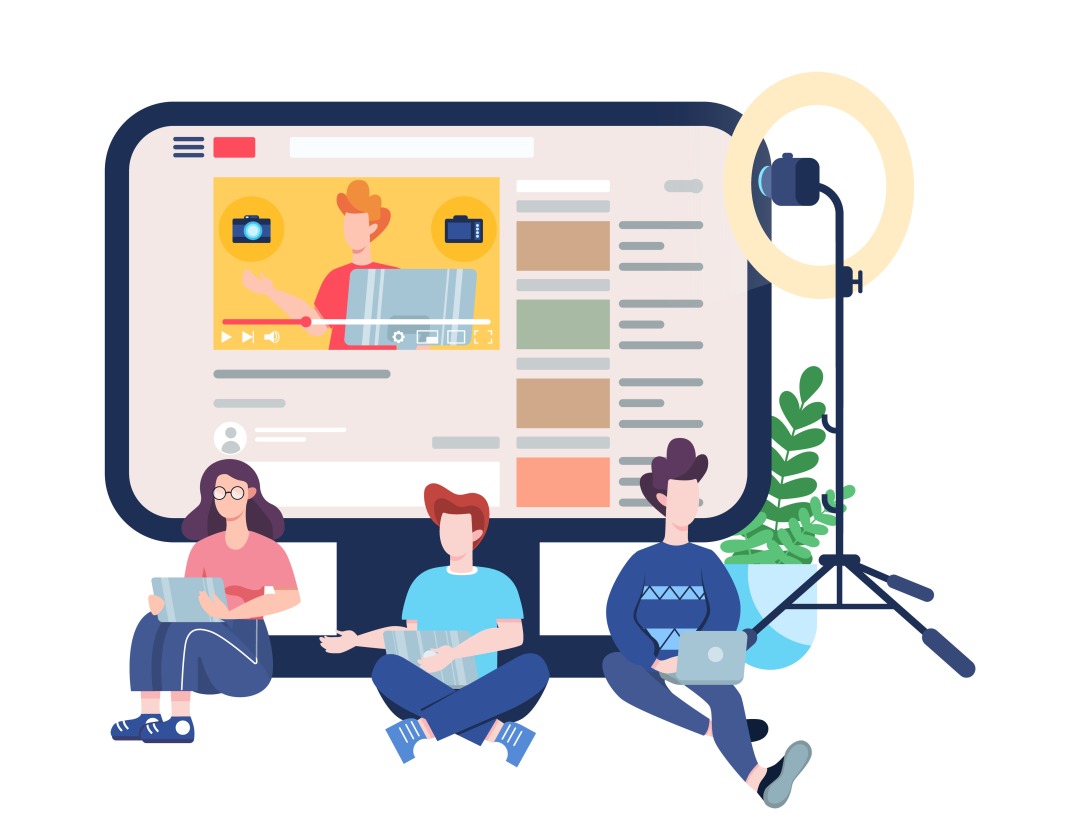
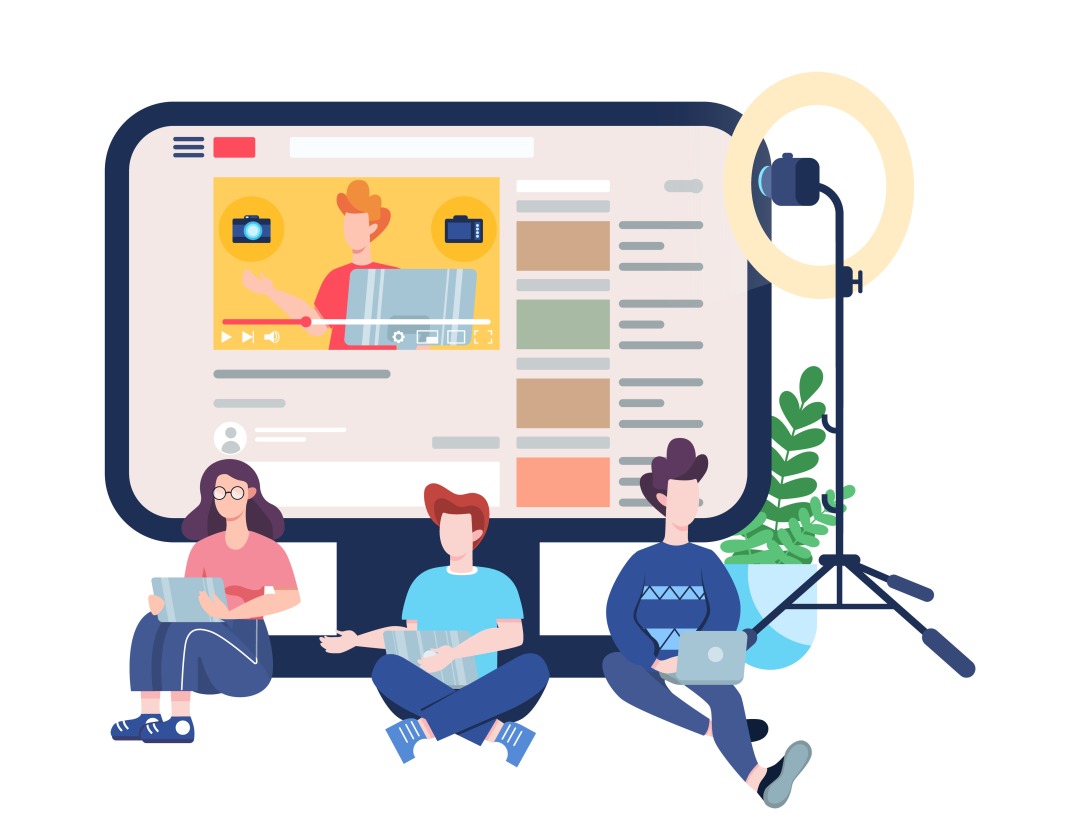
YouTubeでは簡単な手順で動画配信を行えます。ライブ配信とオンデマンド配信で手順が異なるため、それぞれ確認しておきましょう。
ライブ配信の方法
ライブ配信の手順は、次の通りです。
手順1:ライブ配信を選択
YouTubeにアクセスし、右上のカメラのアイコンをクリックして「ライブ配信を開始」を選択します。
手順2:撮影方法を選択
「ウェブカメラ」「エンコーダ」から撮影方法を選択します。複数のカメラやマイクを使用して撮影する場合には「エンコーダ」を選びましょう。
手順3:配信に関する各種設定を行う
表示される手順に従って設定項目を入力します。タイトルや説明文は、インプレッション(印象)やコンバージョンに影響するため、ターゲットに合わせて設定しましょう。
手順4:ライブ配信を開始
設定が終わったら、右上の「ライブ配信を開始」を選択して配信を始めます。
動画をアップロードする方法
オンデマンド配信では、事前に準備した動画ファイルをアップロードします。
手順1:動画のアップロードを選択
右上のカメラマークから「動画をアップロード」を選択します。
手順2:配信する動画を選択
アップロードする動画を、ドラッグ&ドロップまたはデバイスから探して選択します。
手順3:配信に関する各種設定を行う
ライブ配信と同様に、タイトルや説明文の入力、公開設定など、各種項目を設定します。終了画面は他動画への誘導やチャンネル登録を促す効果が高いため設定しておくとよいでしょう。
手順4:配信の開始
設定が終わったら、「保存」をクリックします。著作権チェックや動画の変換処理が終わった時点で動画の視聴が可能です。
企業がYouTubeで配信を行う際の注意点


YouTubeは無料で利用できるため、企業のマーケティングにも活用できるでしょう。しかし、配信する際には注意すべきポイントがあります。
例えば、動画の品質や投稿頻度を適正に保つ必要があるでしょう。配信する動画の品質が低いと、企業のイメージダウンにも繋がる可能性があります。また、認知拡大のために一定の頻度で動画を投稿することも大切です。
企業サイトやECサイトなどへのコンバージョン獲得を目的にする場合は、動画の視聴状況を細かく分析し、改善しながら運用する必要があります。
こうした事情から、自社のリソースではYouTubeの運用を続けることが難しい場合もあるでしょう。映像制作会社のなかには、YouTube運用代行サービスを行っている業者もあるため、早めに相談しておくことをおすすめします。
YouTubeの配信方法を理解して、マーケティングに活用しよう


YouTubeの配信方法には、「ライブ配信」「疑似ライブ配信」「オンデマンド配信」があります。各配信方法の特徴や配信前の準備、配信時の注意点を理解し、YouTubeを有効活用して企業のマーケティングを促進しましょう。
プルークスでは、動画制作やYouTubeコンサル・運用代行サービスに関する豊富なノウハウがあります。大手から中小企業まで幅広い対応実績がありますので、YouTube活用でお困りでしたら、ぜひ一度ご相談ください。
YouTubeの配信方法に関してよくあるQ&A
ここからは、YouTubeで動画配信を行う方法に関する、よくある質問をQ&A形式でご紹介します。
Q. YouTubeを使った動画の配信方法とは?
A. 次の3つの配信方法があります。
- ライブ配信
- 疑似ライブ配信
- オンデマンド配信
企業では、新商品紹介、採用活動、オンラインセミナー、研修などさまざまなシーンで活用されています。
Q. YouTubeの動画配信に必要な準備は何がありますか?
A. 初めてYouTubeで動画配信を行う場合、次の5つの準備が必要になります。
- パソコンなどの配信端末や、カメラやマイクといった機材の用意
- Googleアカウントの作成
- YouTubeチャンネルの開設
- ライブ配信を有効にする
- 動画やライブ配信の告知
Q. YouTubeで動画を配信する方法を教えてください。
A. 配信の手順は次の通りです。
-
-
-
- Googleアカウントにログインし「ライブ配信を開始」または「動画をアップロード」を選択
- ライブ配信の場合:「ウェブカメラ」または「エンコーダ」を選択
動画をアップロードする場合:アップロードする動画をドラッグ&ドロップまたはファイルから選択
- タイトルや説明などを入力し、各種設定を行う
-
-